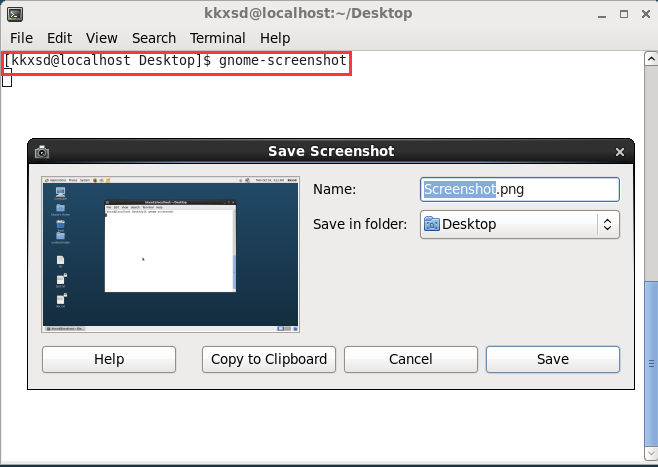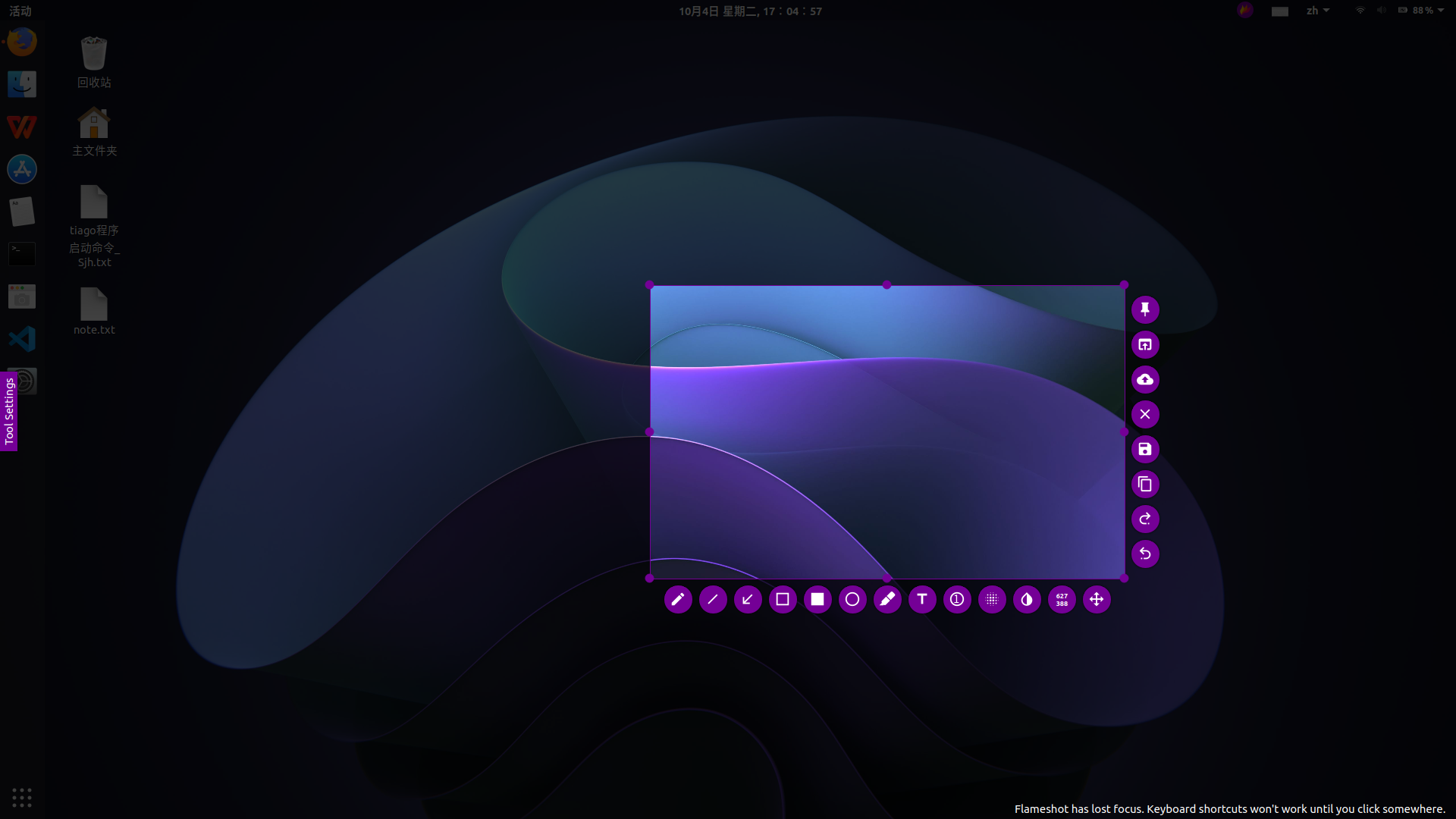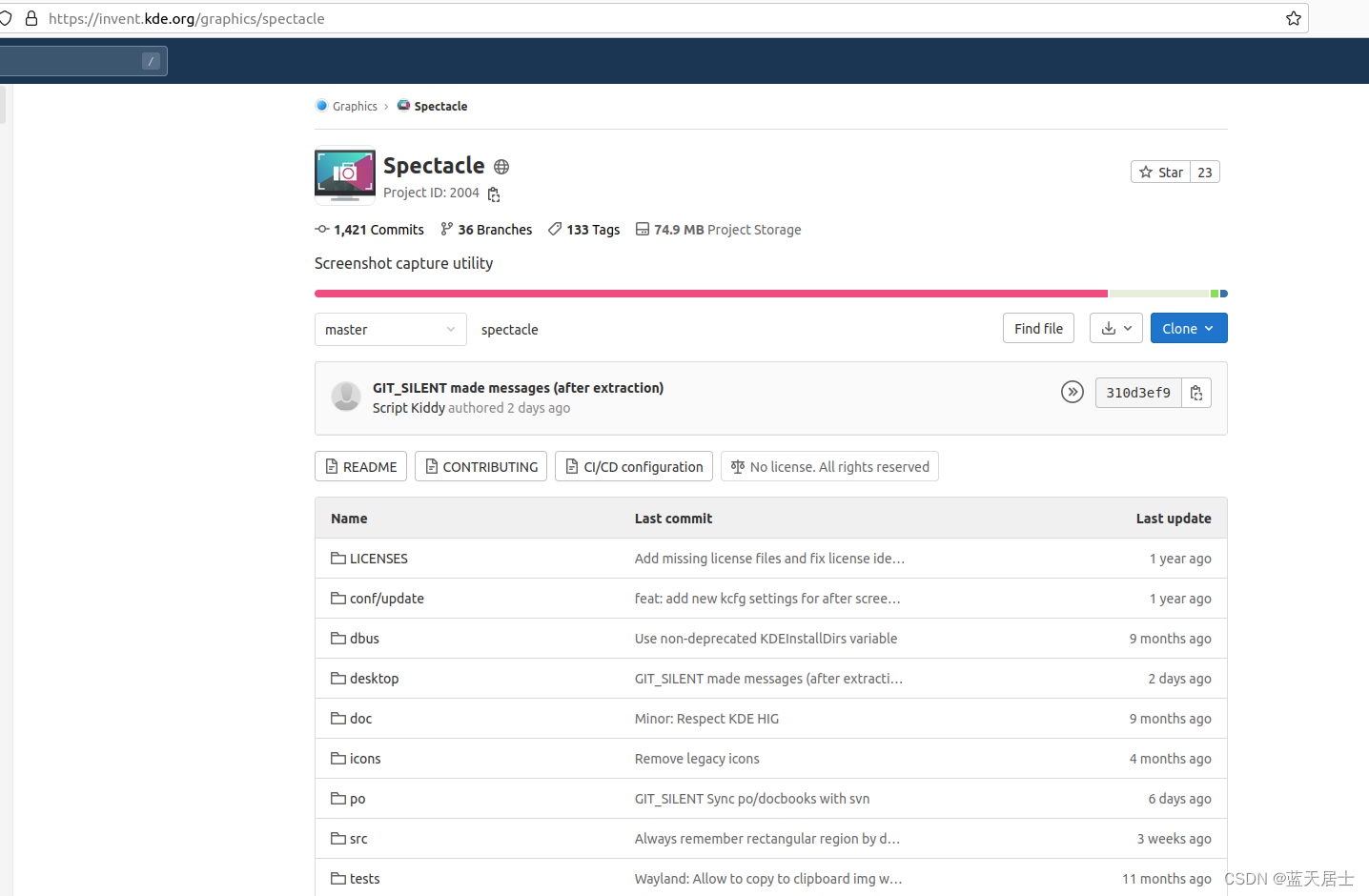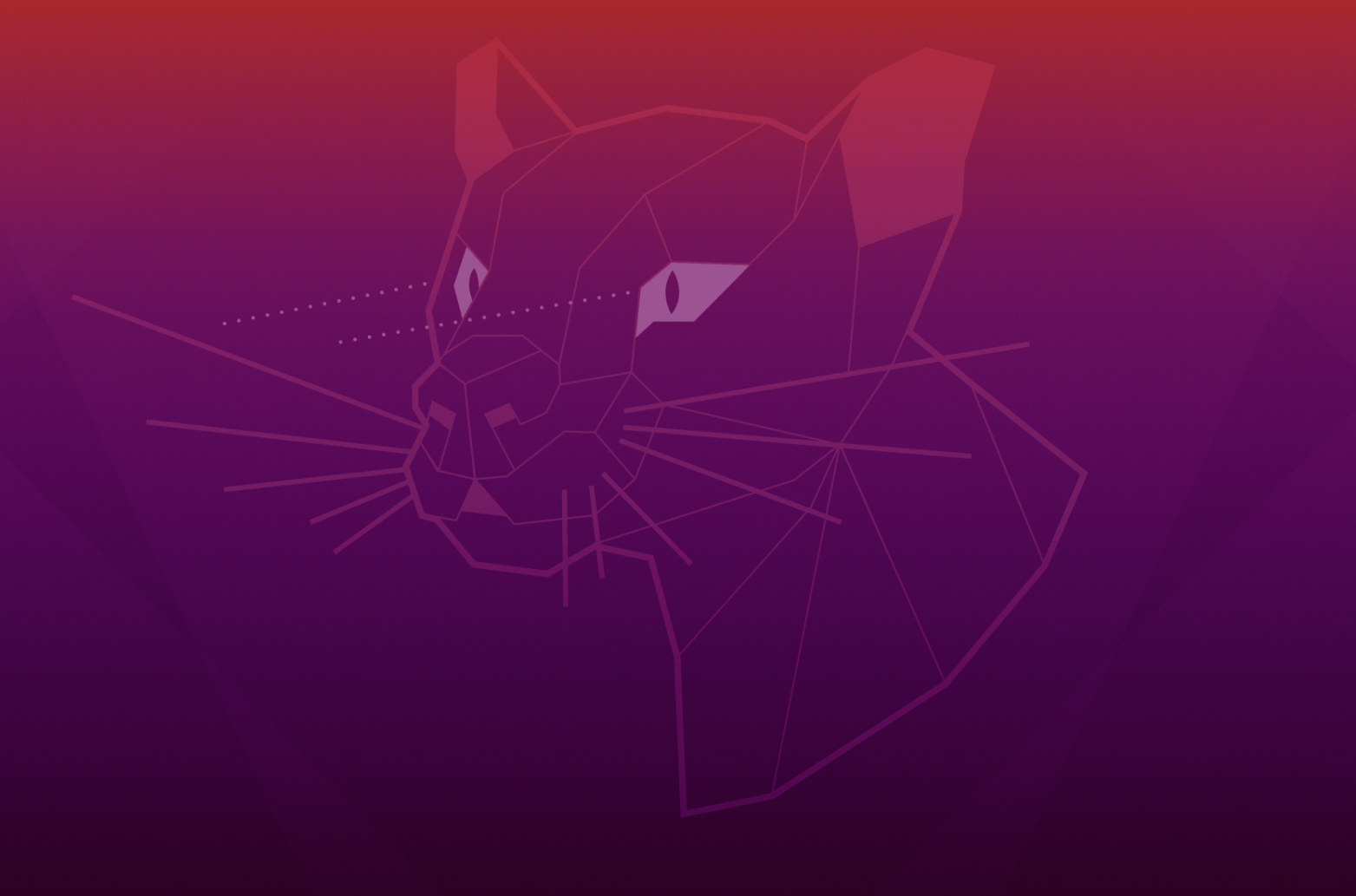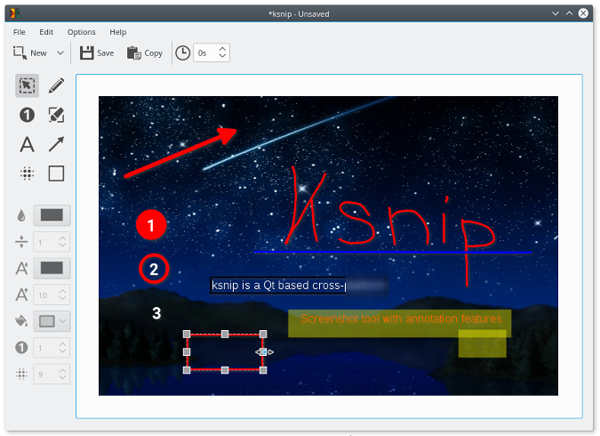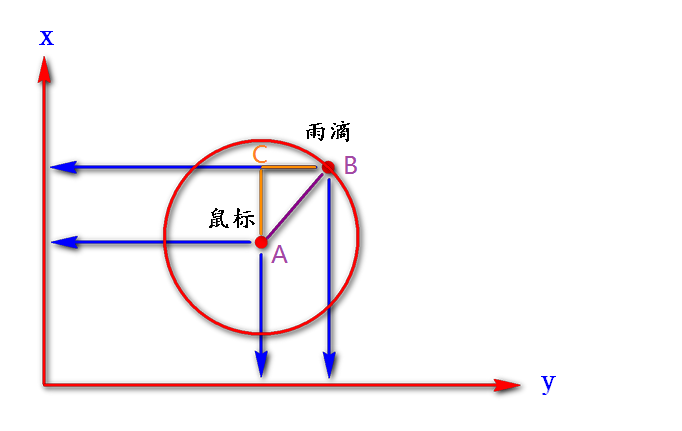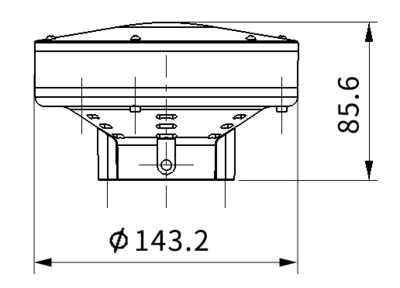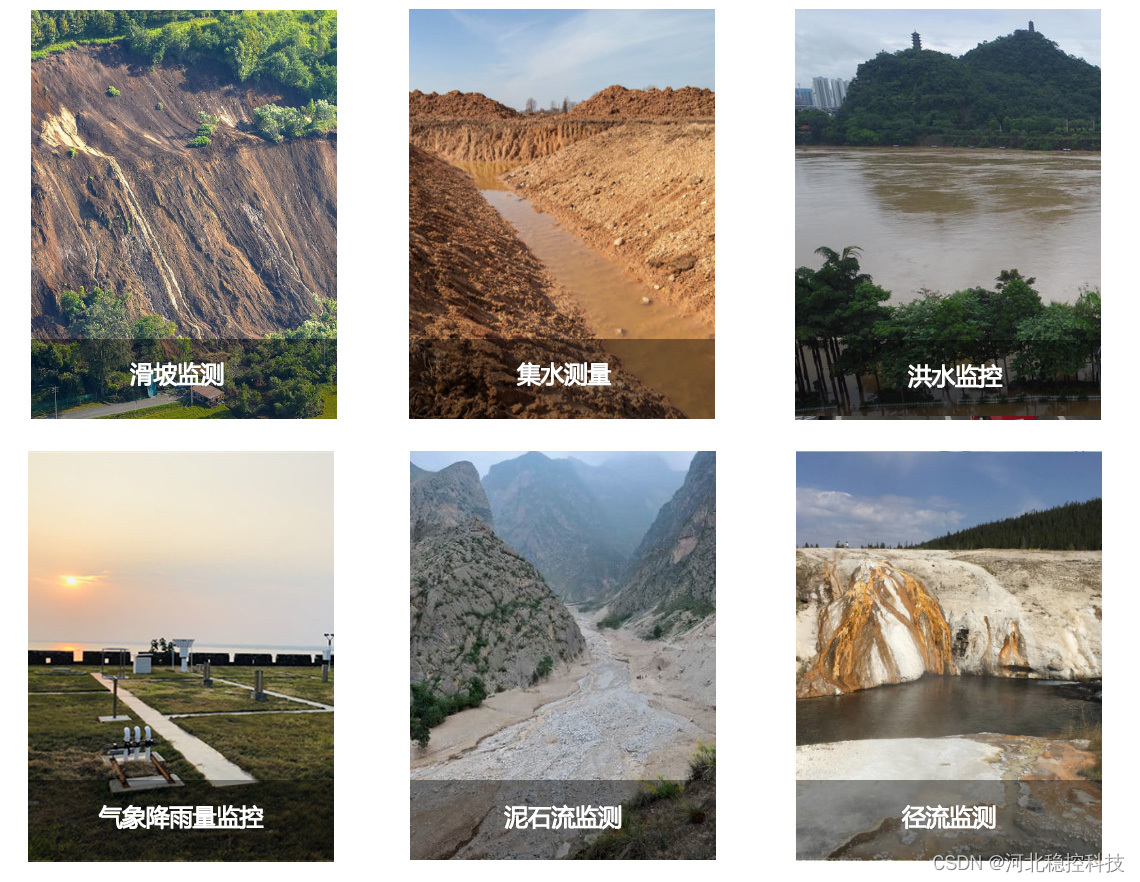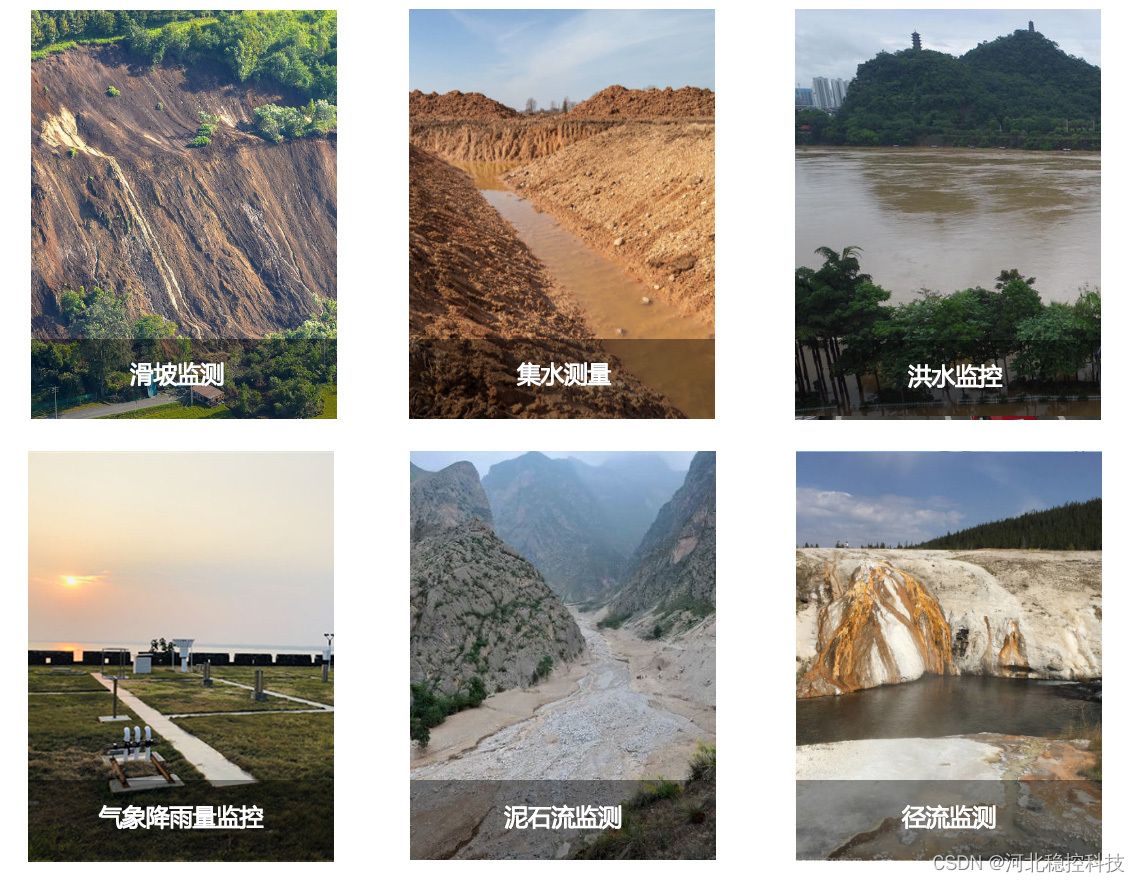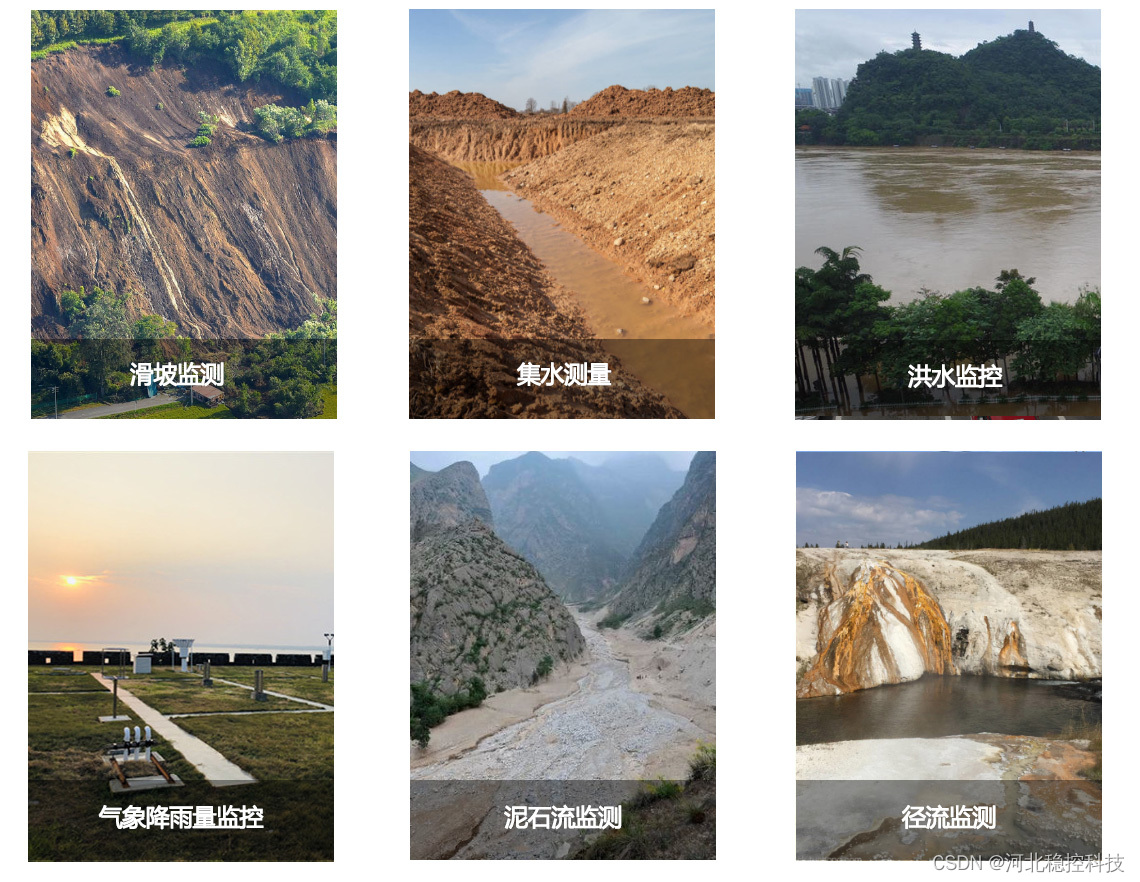转载:https://www.jianshu.com/p/e1f6177dba3a
Linux截图和屏幕视频录制软件Kazam
一、安装
Ubuntu下安装Kazam
$ sudo apt-get install kazam
或者使用ppa安装
$ sudo add-apt-repository ppa:kazam-team/stable-series
$ sudo apt-get update
$ sudo apt-get install kazam
二、截图

打开Kazam的界面客户端,如上图,选择模式 -> 选择截图的区域 -> 选择是否截取鼠标和窗体 -> 设置倒计时 -> 点击按钮capture完成截图。
图片默认保存路径:
/home/your_username/图片 对截图还可进行一些简单的配置:
点击菜单栏 文件 -> 首选项 -> screenshot

配置包括
- 是否开启截图的声音,开启后,软件截图会有
咔嚓一声 - 截图类型,有两个模式,尼康和佳能(我也不知道这是干嘛的)
- 图片的自动保存
- 图片的存储路径
- 图片命名的前缀
三、视频录制

录屏操作大致也截图一样。开始录屏后,kazam的客户端会最小化,暂停录制视频或者操作完成录制视频,需要在系统通知栏找到Kazam,右键单击操作。
视频录制,有四种情况:
- 只录制屏幕,不录声音,不选择sound from speakers + sound from microphone
- 录制屏幕+系统内部声音,选择sound from speakers
- 录制屏幕+麦克风声音,选择 sound from microphone
- 录制屏幕+系统内部声音+麦克风声音,选择sound from speakers + sound from microphone
视频录制配置
-
设置声音来源和音量
 2018-08-21 13-31-18屏幕截图.png
2018-08-21 13-31-18屏幕截图.png -
设置视频的帧率(Frame rate),保存的格式,保存的路径和文件名称前缀
 2018-08-21 13-31-43屏幕截图.png
2018-08-21 13-31-43屏幕截图.png
四、快捷键
使用过QQ截图的童鞋都知道Ctrl+Alt+A是多么的好用,快捷键是截图工具必不可少的。
自带快捷键
那么Kazam有没有快捷键呢?答案是肯定的。但是很遗憾,在软件的帮助中啥都没有,所以只能去github上看看README,地址:https://github.com/sconts/kazam。
在README发现了几个快捷键
Keyboard shortcuts
------------------
SUPER-CTRL-Q - Quit
SUPER-CTRL-W - Show/Hide main window
SUPER-CTRL-R - Start Recording
SUPER-CTRL-F - Finish Recording
Keyboard shortcuts will work on Precise Pangolin only if you installed
Kazam 1.4.x from the PPA, keybinder 3.0 is a dependency and will be installed
automatically.
For Ubuntu 12.10 and newer keyboard binder is available in the universe
repositories and there is no need to use PPA to get keybinder installed.
文中提到的快捷键包括:
- 退出kazam:
SUPER+CTRL+Q - 切换显示和隐藏Kazam客户端:
SUPER+CTRL+W - 开始录制视频或者截图:
SUPER+CTRL+R - 结束录制视频:
SUPER+CTRL+F
通过猜想出来的快捷键,亲测有效 - 暂停/继续录制视频:
SUPER+CTRL+P,p是pause的意思
自定义快捷键
不过这几个快捷键都是在客户端开启的情况下才能使用,这是一大遗憾,而且截图的快捷键和录视频的快捷键是一样的,那我们自己配置一个截图快捷键吧,而且是系统级别(不需要开启客户端)。
Linux系统的软件,除了客户端,一般都有命令模式的,查看Kazam的帮助文档:
mo@linux:~$ kazam -h
/usr/bin/kazam:32: PyGIWarning: Gtk was imported without specifying a version first. Use gi.require_version('Gtk', '3.0') before import to ensure that the right version gets loaded.from gi.repository import Gtk
usage: kazam [-h] [--debug] [--silent] [--nosound] [--test] [-v] [-f] [-a][-s] [-w] [-p] [-g] [-x]
Kazam - Screen recording and capturing program.
optional arguments:
-h, --help show this help message and exit
–debug enable debug mode
–silent silent start, no UI shown
–nosound disable PulseAudio
–test generate test video signal
-v, --version show program’s version number and exit
-f, --fullscreen instant screenshot of a full screen
-a, --area instant screenshot of a preselected screen area
-s, --select instant screenshot of a preselected window
-w, --window instant screenshot of an active window
-p, --preferences show preferences window
-g, --godmode god mode of capture
-x, --instance spawn new instance
这几个是比较常用的
-
-f --fullscreen全屏截图,不过我们不需要用,因为全屏截图有更快捷的方式,直接按键盘的print screen键即可 -
-a, --area选择区域截图 -
-s --select选择截取某个窗口 -
-w, --window选择活动的窗口,即最前的窗口
知道了这几个选项,那么我们就配置一个选择区域的截图吧
打开系统设置 -> 选择设备 -> 选择键盘 -> 拉到最底处,看到自定义快捷键,点击+ -> 设置名称Kazam区域截图,设置命令 kazam -a,设置快捷键Ctrl+Alt+A(不能和其他快捷键重复,如果重复需要先解绑或者设置其他快捷键) -> 点击添加按钮,完成。

至此,我们就可以使用Ctrl + Alt +A 来截图了。虽然没有QQ截图那么强大,不能即时编辑,起码是完成了最快捷的截图功能。